
Jedna od najneugodnijih situacija kojima bismo se mogli diviti na našoj ladici za Gmail je neželjena pošta koja može doći s vama reklame i ponude na koje nikada ne idemo. Iako postoji mogućnost brisanja ove pretplate (s malim sisama na kraju svake pošte), ali najbolja alternativa je pokušati poslati ove poruke u mapu s neželjenom poštom.
Da bismo izbjegli ovakvu situaciju koju smo prethodno preporučili, koristite za jednokratnu poštu, koji će nam pomoći da svoje podatke (i s njima privremeni e-mail) registriramo u bilo kojem usluga za koju smo privremeno zainteresirani. To će spriječiti dodavanje velike količine ove neželjene pošte na naš osobni račun. Svejedno, ako u određenom trenutku već imate mnoge od njih u spomenutoj mapi, mogli bismo ih automatski ukloniti slijedeći mali trik.
Uklanjanje neželjene pošte na Gmailu
Iako je istina da je uklanjanje ove neželjene pošte vrlo jednostavan zadatak, ali s naše strane predstavlja ručnu akciju. Sigurno bismo mogli i mi definirati vrijeme u kojem će sadržati neželjenu poštu, može se automatski izbrisati, premda ćemo se za sada posvetiti spominjanju malog trika koji će nam omogućiti da se sadržaj ove mape s neželjenom poštom u svakom trenutku briše, odnosno automatski. Trik razmatra sljedeće korake:
- Na svoj Gmail račun moramo ući sa zadanim preglednikom koji često koristimo.
- Kad uđemo unutra, moramo kliknuti strelicu koja se nalazi pored povećala (u području pretraživanja).
- Otvorit će se prozor i morate napisati «je: neželjena pošta"(Bez navodnika) u prostoru koji kaže" sadrži riječi ".
- Sada moramo kliknuti vezu u donjem desnom dijelu prozora, koja kaže «stvorite filtar s ovim kriterijima pretraživanja”.
- Otvorit će se prozor upozorenja koji će sugerirati da smo nešto pogrešno napisali.
- Moramo zanemariti ovo upozorenje i jednostavno kliknuti na opciju «prihvatiti”.
- Otvorit će se novi prozor u kojem moramo aktivirati okvir koji kaže «ukloniti»A zatim pritisnite gumb s natpisom«stvoriti filtar”.
To je sve što trebamo učiniti da bismo mogli stvoriti filtar koji to može izbrišite sve u mapi bezvrijedne pošte (neželjena pošta); ako odemo na to mjesto, moći ćemo primijetiti da sada nema apsolutno ništa, jer je eliminacija na snazi upravo u tom trenutku.
Prethodno smo razgovarali o sličnoj temi, koja nam je umjesto toga pomogla blokirati e-poštu određenog korisnika, gdje primijenjen je i filtar koji nam pomaže prilagoditi ovaj zadatak. Budući da smo u Gmailu koristili filtre za različite vrste zadataka, možda ih u određenom trenutku moramo pregledati kako bismo znali što smo dugo radili na svojem računu. Da bismo to postigli, moramo slijediti samo sljedeće korake:
- Ulazimo na svoj Gmail račun s odgovarajućim vjerodajnicama za pristup.
- Sada odabiremo zupčanik smješten prema gornjoj desnoj strani.
- Iz prikazanih opcija odabiremo «konfiguracija”.
- Jednom na području «konfiguracija«, Morat ćemo odabrati karticu (opciju) koja kaže«filteri”.
Kad smo u ovom radnom području unutar konfiguracije Gmaila, već ćemo moći primijetiti prisutnost svih onih filtara koje smo stvorili u određenom trenutku. Vrlo ih je lako prepoznati, jer će na popisu biti prisutni samo određeni elementi. Prema lijevoj strani bit će karakteristike filtra koji smo stvorili, dok na desnoj strani postoje opcije koje će nam pomoći da eliminiramo ovaj filtar.
Potrebno je uzeti u obzir ovu posljednju situaciju koju smo komentirali jer bi u određenom trenutku mogli zatrebati uklonite ove filtre ako primijetimo da smo pogriješili uz zadatak nekih od njih i uz naše posjete.
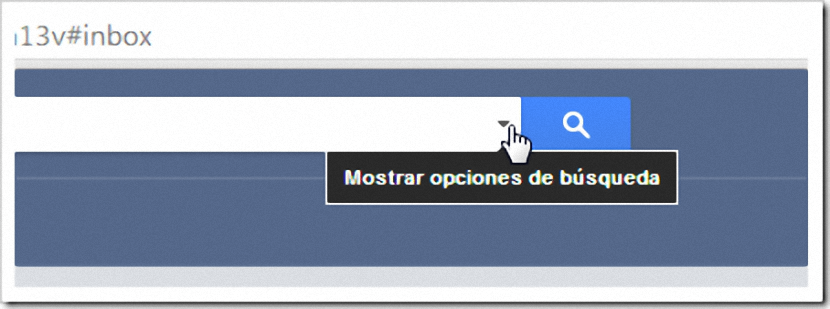
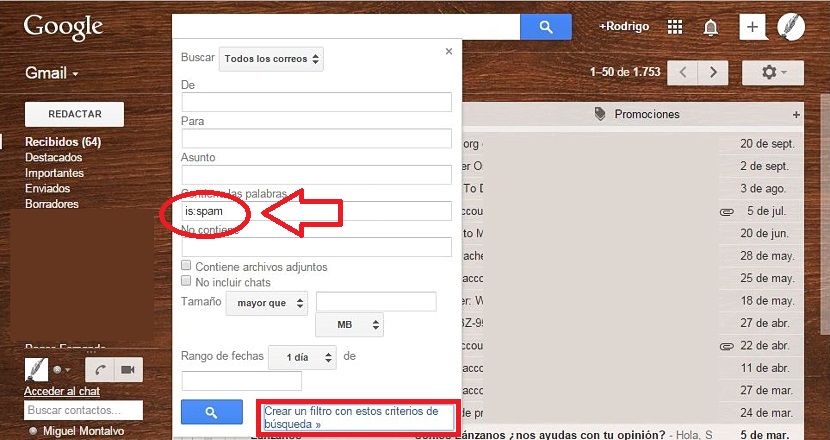
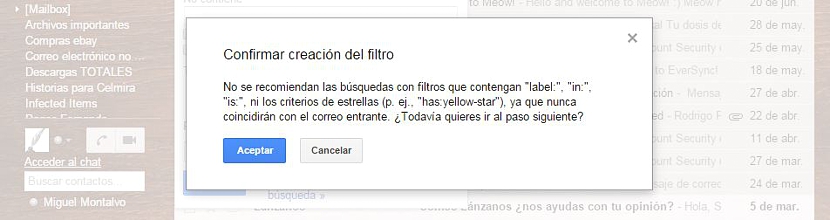
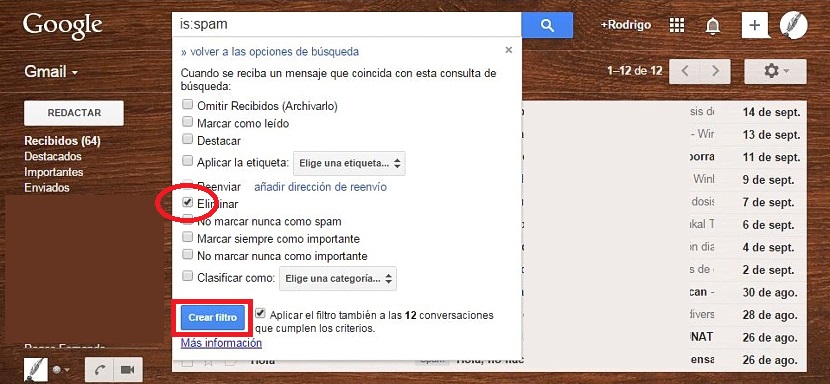

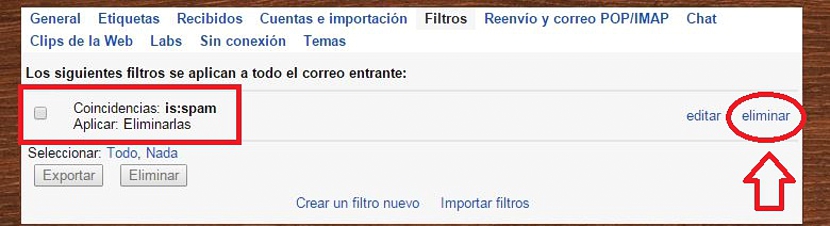
Puno vam hvala na članku.
Slijedio sam vaše korake i uspio sam se riješiti e-pošte koju nije bilo moguće izbrisati iz mape Neželjena pošta na Gmailu ili Outlooku.
pozdravi
Doista, uklanja ih iz mape «Spam», ali ih stavlja u mapu «Trash», što znači da smo u istom ...